Si të shkruani shënime në OneNote 2013 në Android

Mësoni si të shkruani shënime në OneNote 2013 në Android me krijimin, hapjen dhe regjistrimin e shënimeve. Aplikoni strategji efektive për menaxhimin e shënimeve tuaja.
Në SharePoint 2010, ju dëshironi të shfaqni listën tuaj me tekste të tjera dhe pjesë uebi në shumë vende, si p.sh. faqet kryesore të faqeve të ekipit, faqet e pjesës së uebit ose faqet e publikimit. Në këto situata, ju nuk dëshironi që përdoruesit tuaj të ndërveprojnë me vetë faqen e listës me të gjitha opsionet e redaktimit. Ju thjesht dëshironi që ata të shohin disa kolona për të hyrë në një dokument ose për të parë një artikull të listës.
Çdo listë gjeneron një pjesë të uebit të pamjes së listës që mund të përdoret në faqet e pjesës së uebit dhe faqet e publikimit, në shumë vende nëse është e nevojshme. Secila prej këtyre pjesëve të uebit ka një panel të vetive që ju lejon të ndryshoni pamjen në atë shembull të pjesës së uebit.
Listat e paracaktuara të SharePoint mund të kenë pamje specifike që janë të paracaktuara për Pjesët e Uebit (për shembull, Njoftimet kanë një pamje të veçantë të paracaktuar që nuk mund të rikrijohet në shfletuesin për listat e tjera). Listat e personalizuara në përgjithësi shfaqin të gjitha kolonat kur krijohen për herë të parë.
Pasi të keni zgjedhur komandën Modify Shared Web Part në Web Part, mund të përdorni listën rënëse Selected View në panelin Vetitë e Web Part Properties për të aplikuar një pamje tjetër, ose mund të klikoni gjithashtu mbi lidhjen Edit the Current View për të modifikuar pamjen në -miza. Në varësi të kompleksitetit të zgjedhjeve tuaja, krijimi i një pamjeje për t'u aplikuar fillimisht në Pjesën(et) e Uebit mund të jetë një strategji më e mirë e mirëmbajtjes afatgjatë.
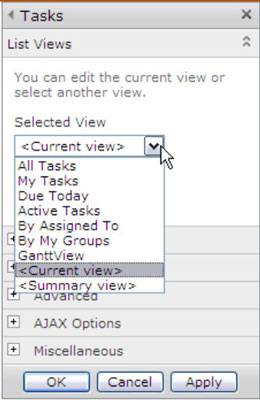
Pjesa e uebit e pamjes së listës është teknikisht pjesa e uebit e pamjes së listës XSLT, ose XLV. Në shfletues, kjo pjesë e uebit sillet shumë e ngjashme me mënyrën se si u soll në versionet e mëparshme të SharePoint 2010. Hapni një pamje në SharePoint Designer 2010, megjithatë, dhe është një botë krejtësisht e re.
Këto pjesë ueb përdorin ende gjuhën e shënjimit të aplikacionit bashkëpunues (CAML) për të specifikuar pyetjet. Megjithatë, CAML nuk përdoret më për të specifikuar ekranin. Në vend të kësaj, përdoret standardi i industrisë Extensible Stylesheet Language, XSLT në emër të pjesës së uebit, për të specifikuar shfaqjen e përmbajtjes së listës.
Mësoni si të shkruani shënime në OneNote 2013 në Android me krijimin, hapjen dhe regjistrimin e shënimeve. Aplikoni strategji efektive për menaxhimin e shënimeve tuaja.
Mësoni si të formatoni numrat në një varg teksti në Excel për të përfshirë informacione të sakta dhe tërheqëse për raportet tuaja.
Në Excel 2010, fshini të dhënat apo formatin e qelizave lehtësisht me disa metoda të thjeshta. Mësoni si të menaxhoni përmbajtjen e qelizave me opsione të ndryshme.
Zhvilloni aftësitë tuaja në formatimin e elementeve të grafikut në Excel 2007 përmes metodave të thjeshta dhe efikase.
Mësoni se si të rreshtoni dhe justifikoni tekstin në Word 2010 me opsione të ndryshme rreshtimi dhe justifikimi për të përmirësuar formatimin e dokumenteve tuaja.
Mësoni si të krijoni makro në Excel 2019 për të automatizuar komandat dhe thjeshtuar detyrat tuaja.
Mënyra vizuale dhe e shpejtë për të vendosur një ndalesë skedash në Word 2016 është përdorimi i vizores. Zbulo disa këshilla dhe truke për përdorimin e skedave në këtë program.
Mësoni si të formula boshtet X dhe Y në Excel 2007, duke përfshirë mundësitë e ndryshimit të formatimeve për grafikët e ndryshëm.
Eksploroni se si Excel mund t
Mësoni se si të përdorni veçorinë Find and Replace të Excel 2007 për të gjetur dhe zëvendësuar të dhëna në mënyrë efikase. Kjo udhëzues është e përshtatshme për të gjithë përdoruesit që dëshirojnë të rrisin produktivitetin e tyre.







